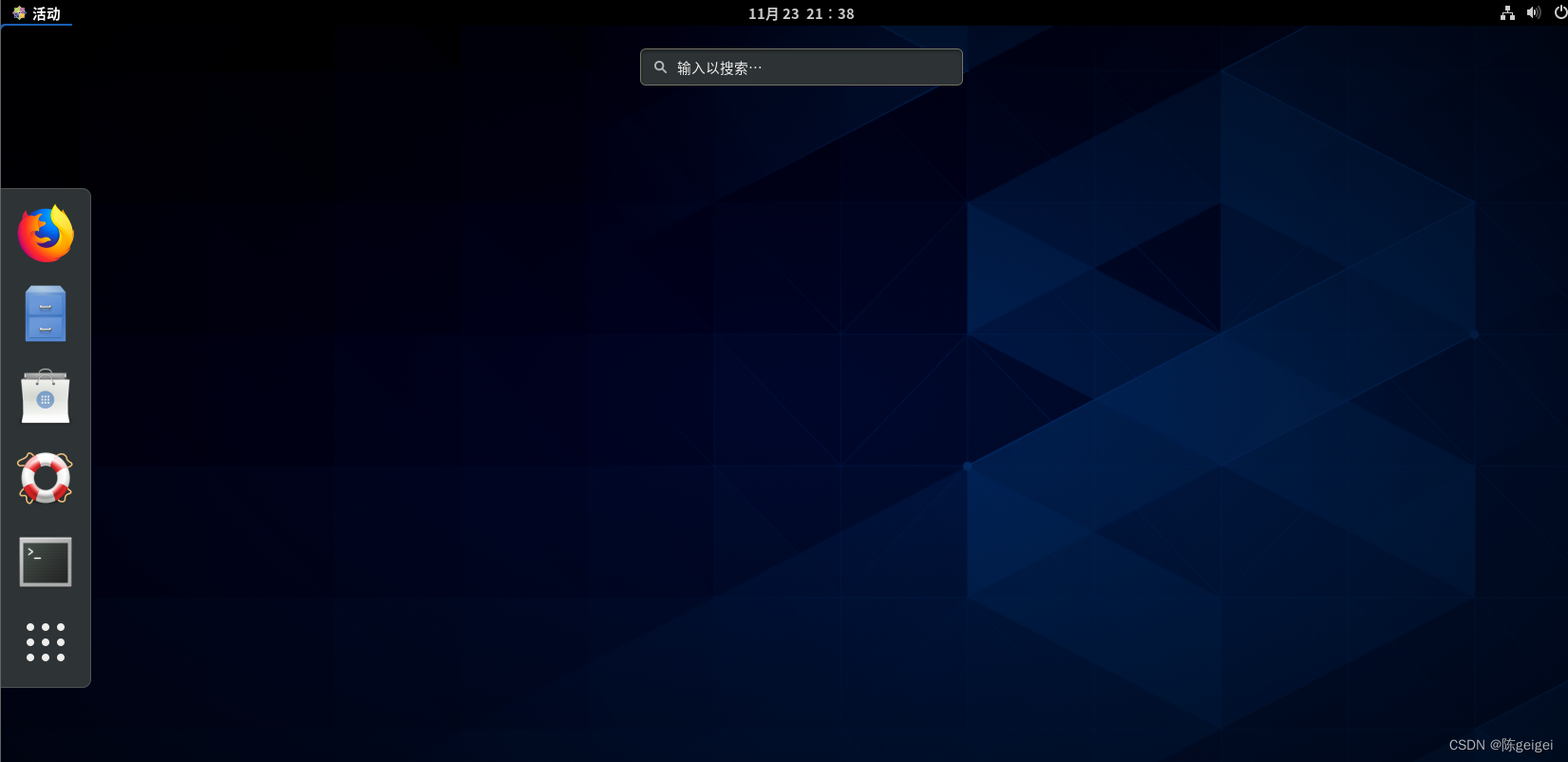CentOS8详细安装教程--图文介绍超详细_centos8安装教程
| 阿里云国内75折 回扣 微信号:monov8 |
| 阿里云国际,腾讯云国际,低至75折。AWS 93折 免费开户实名账号 代冲值 优惠多多 微信号:monov8 飞机:@monov6 |
CentOS8详细安装教程--图文介绍超详细
目录
4. 操作系统选择【Linux】--->版本这里选择【CentOS 8 64位】---->【下一步】
5.【自定义名称】--->【选择存放路径】--->【下一步】
6.【设置默认磁盘大小】--->【拆分为多个文件】--->【下一步】
8.【CD/DVD】--->【手动选择ISO光盘】--->【选择ISO存放路径】--->【关闭】
21.【接受许可证】---->【我同意】--->【结束配置】
-
VMware介绍
VMware是一款虚拟机软件就是通过软件模拟的具有完整硬件系统功能的、运行在一个完全隔离环境中的完整计算机系统。
与物理机一样虚拟机是运行操作系统和应用程序的软件计算机。虚拟机包含一组规范和配置文件并由主机的物理资源提供支持。每个虚拟机都具有一些虚拟设备这些设备可提供与物理硬件相同的功能但是可移植性更强、更安全且更易于管理。
官网Download VMware Workstation Pro | CN
-
CentOS介绍
CentOS是免费的、开源的、可以重新分发的开源操作系统。全名为“社区企业操作系统Community Enterprise Operating System”提供长期免费升级和更新服务自由使用。国内最大的服务器操作系统现在基本所有的互联网公司后台服务器都采用CentOS
所需要到的工具VMware Workstation Pro、centos8的镜像
一、下载
镜像地址Download

这里选择阿里镜像
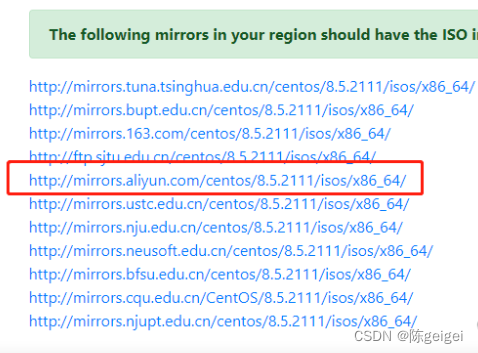

二、开始安装Centos8
打开VMware Workstation Pro
1.【文件】----->【新建虚拟机】快捷键Ctrl+N
2.这里我们选择【典型】即可---->【下一步】
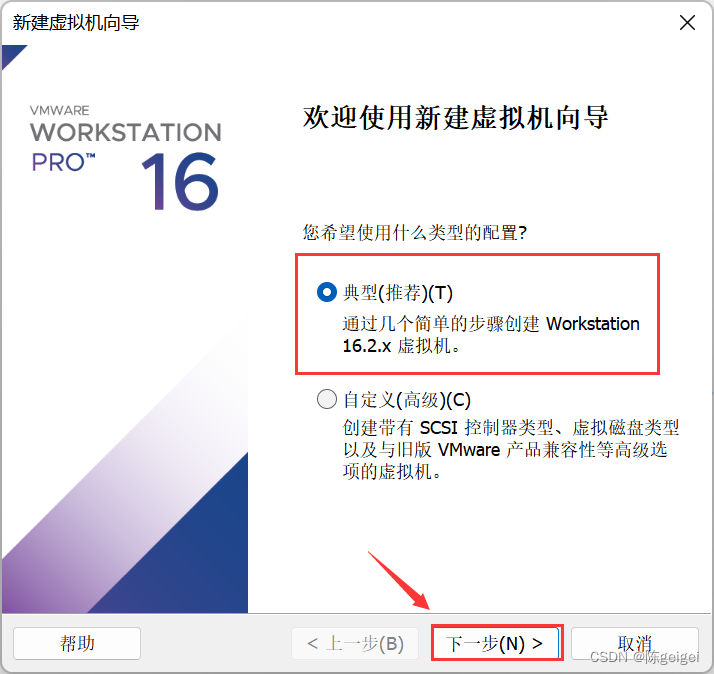
3.【稍后安装】---->【下一步】
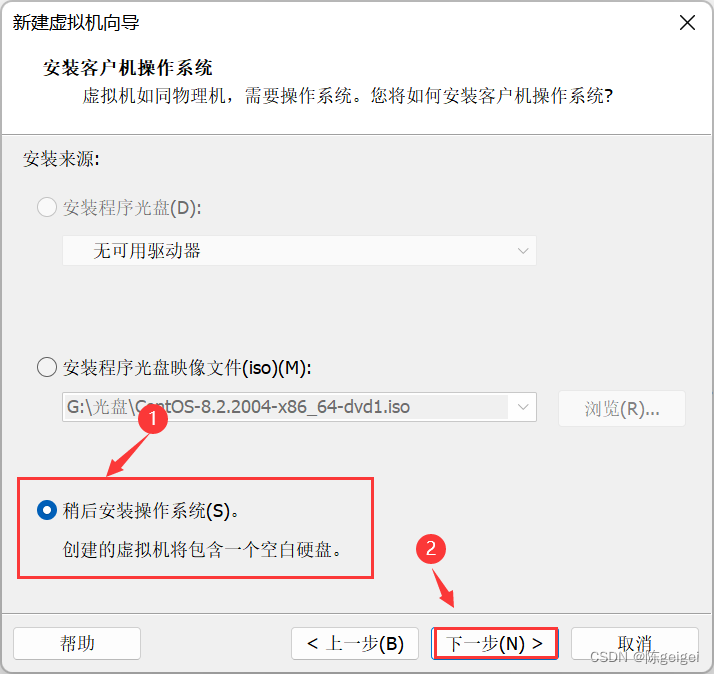
4.操作系统选择【Linux】--->版本这里选择【CentOS 8 64位】---->【下一步】
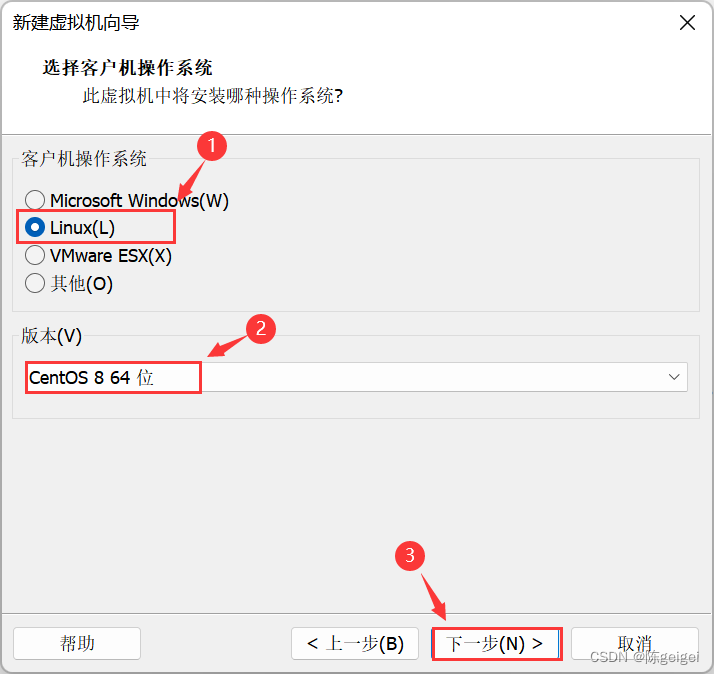
5.【自定义名称】--->【选择存放路径】--->【下一步】
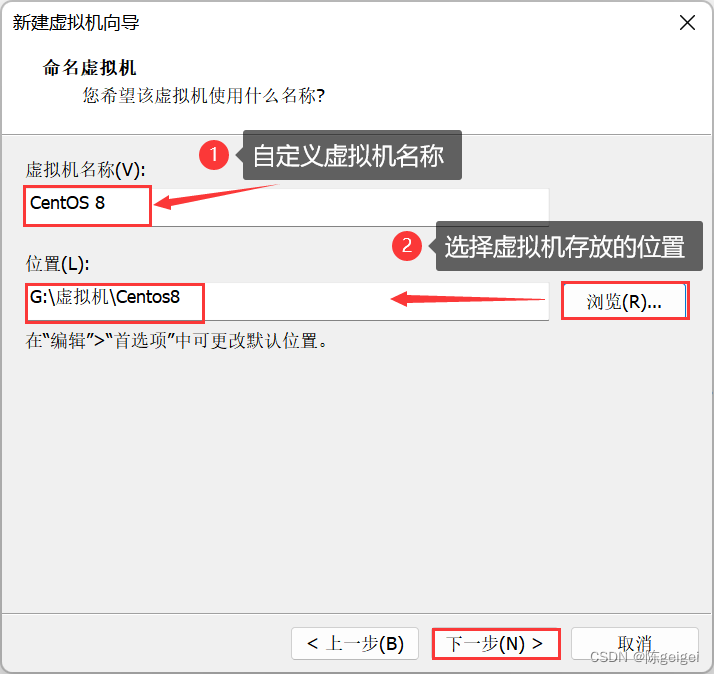
6.【设置默认磁盘大小】--->【拆分为多个文件】--->【下一步】
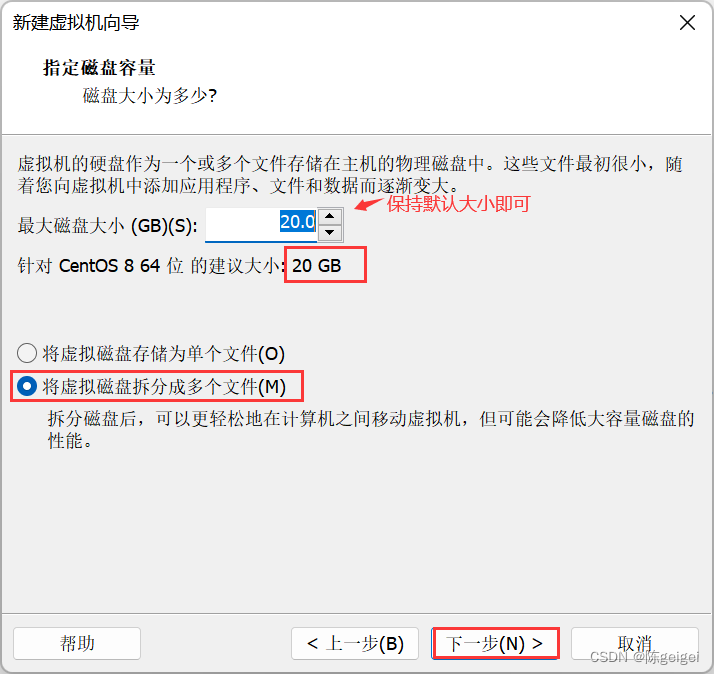
7.【自定义硬件】
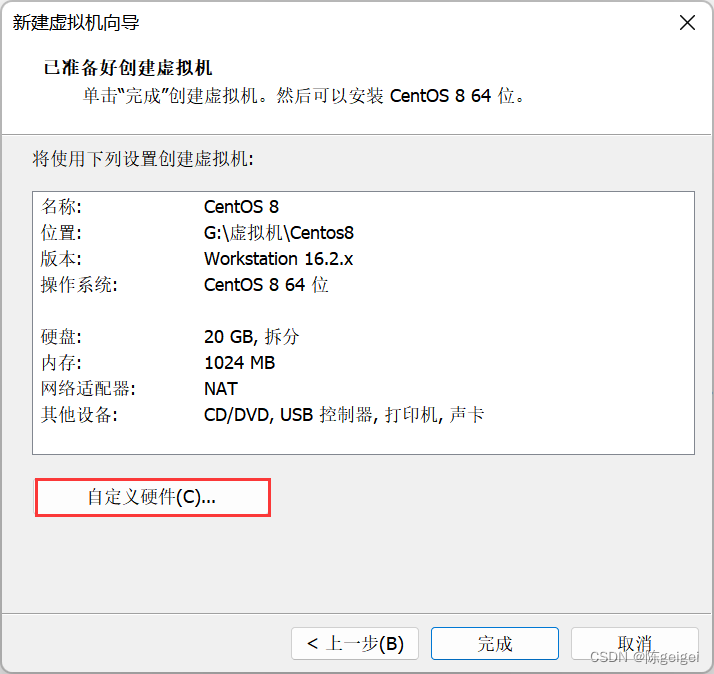
8.【CD/DVD】--->【手动选择ISO光盘】--->【选择ISO存放路径】--->【关闭】
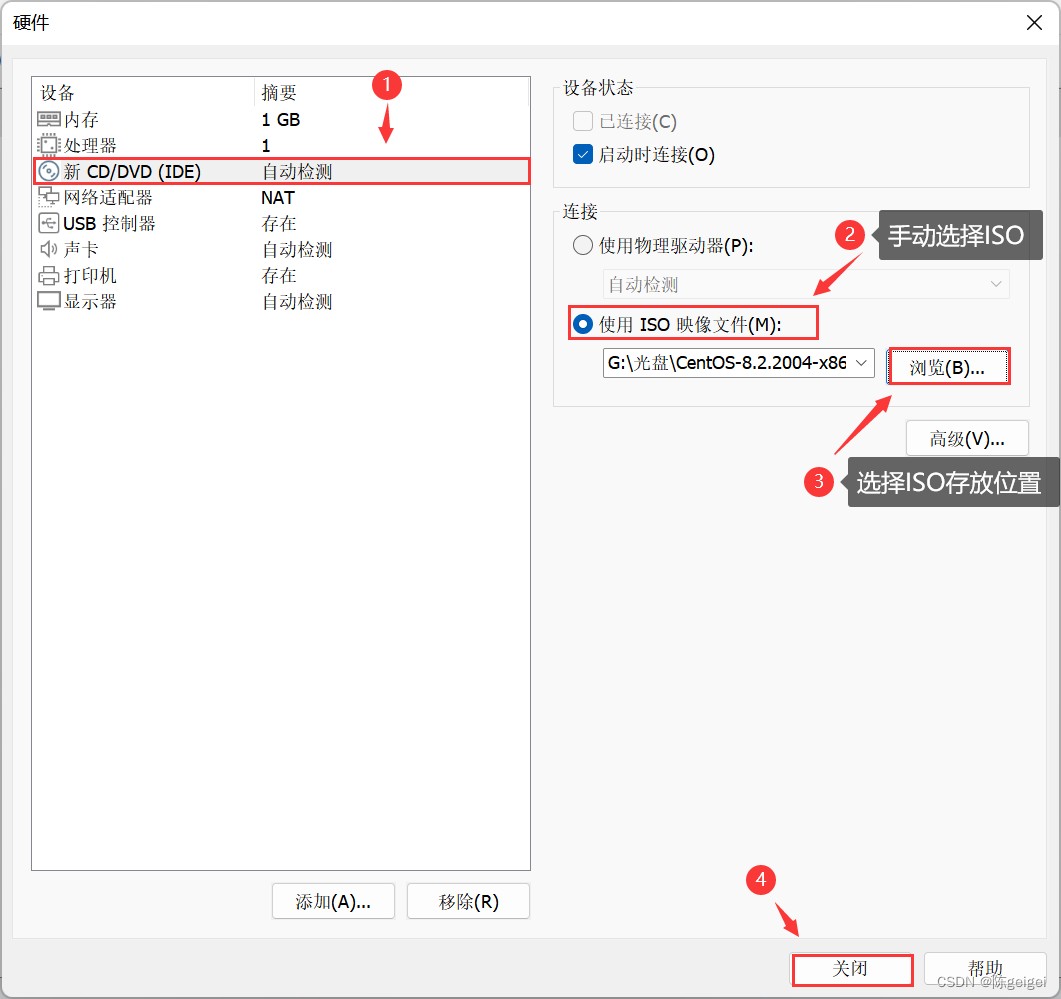
9.点击【完成】

10.【开启虚拟机】即可

11.默认会选择第一个直接【回车】
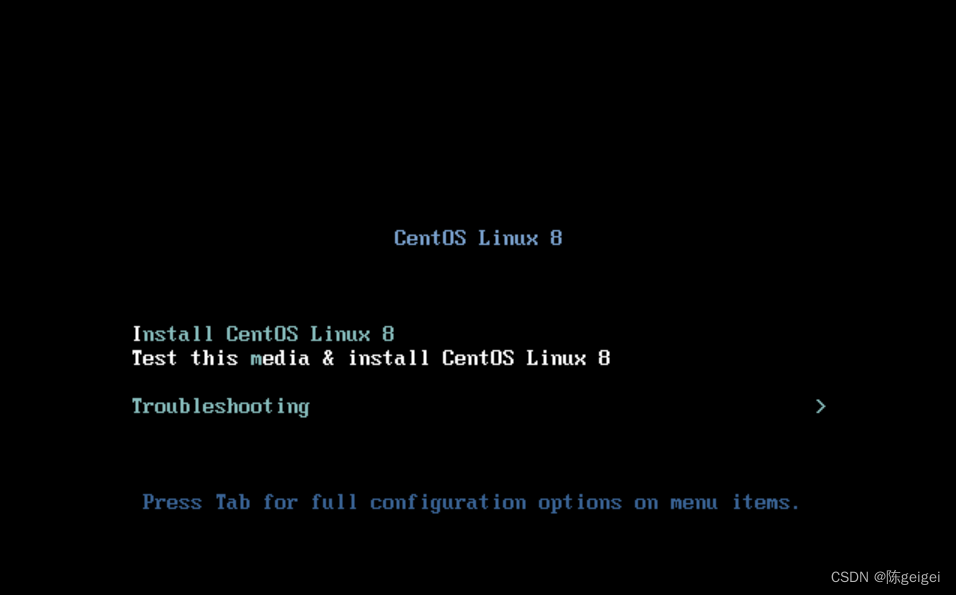
12.选择语言这里我们当然选择母语【中文】啦~
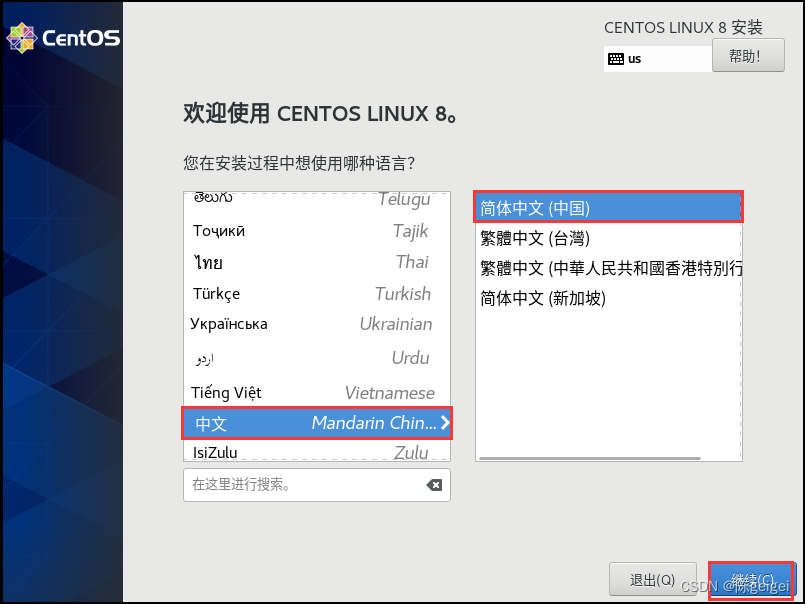
13.分区

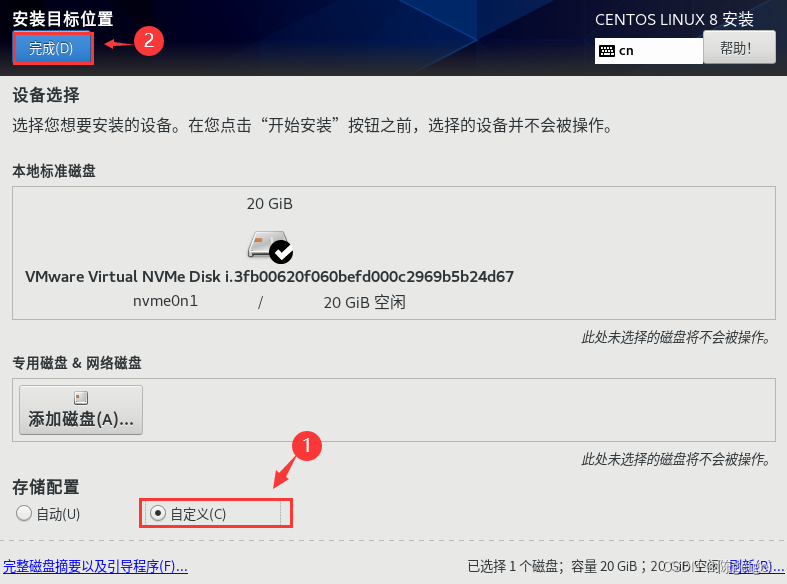
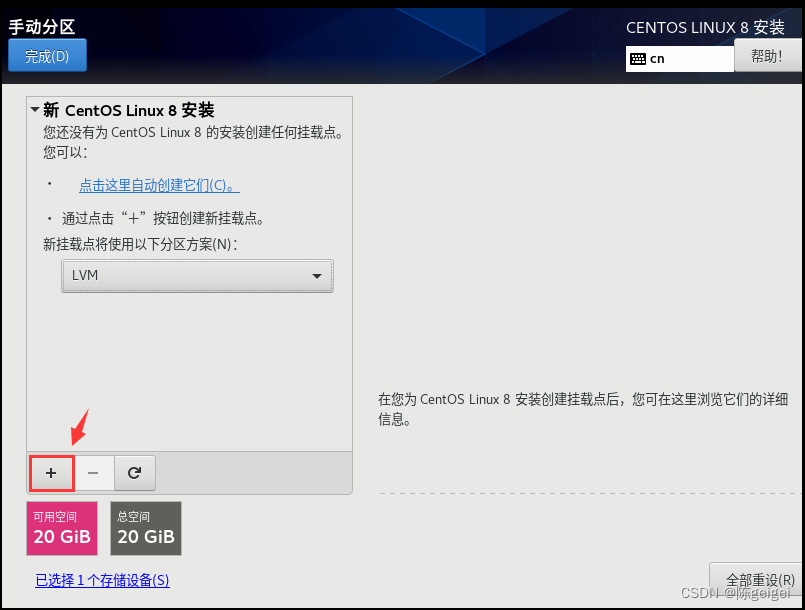
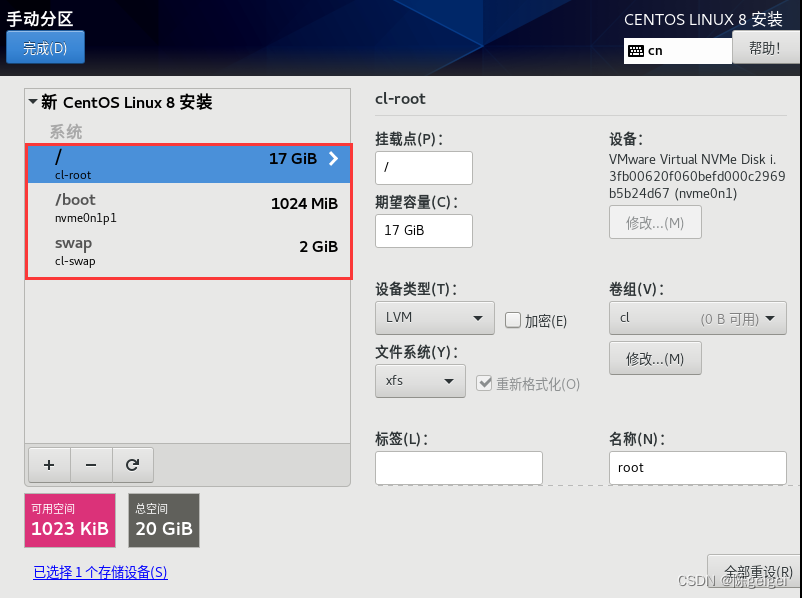
14.接受更改
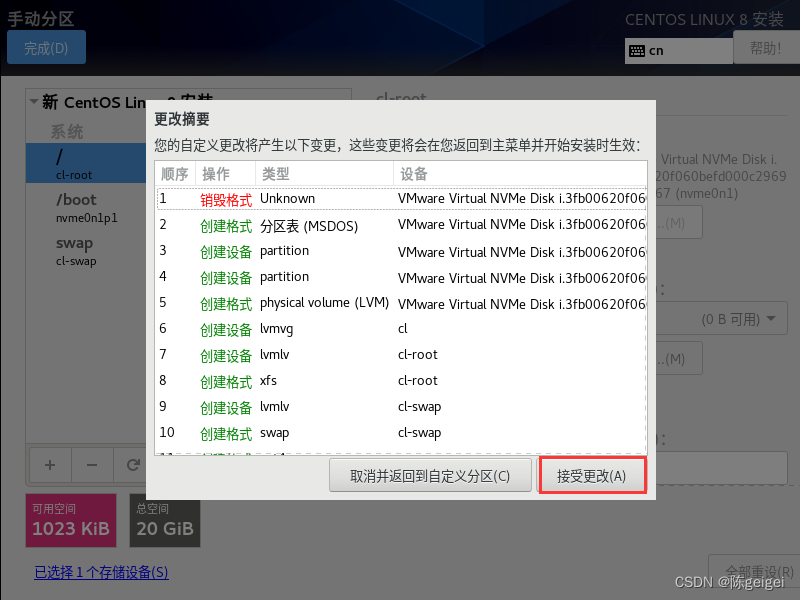
15.【软件选择】


16.【连接网络】
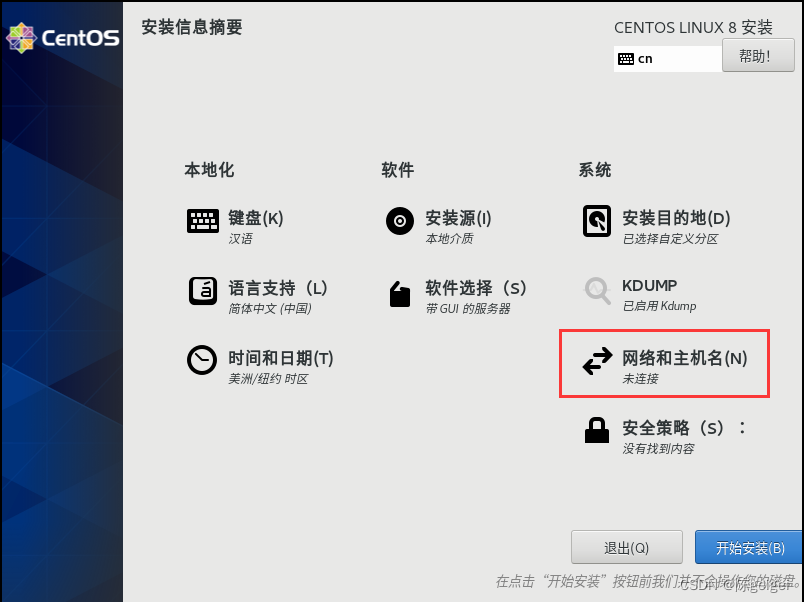
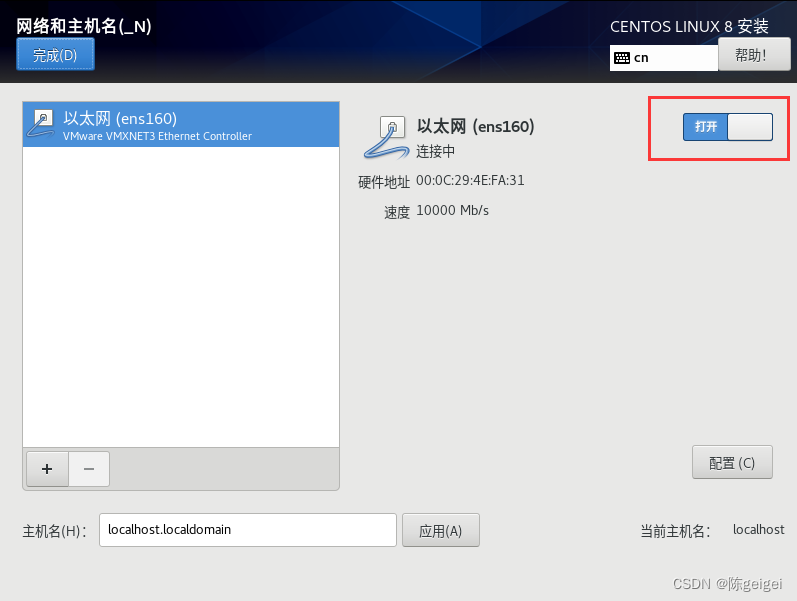
17.【开始安装】

18.设置root密码

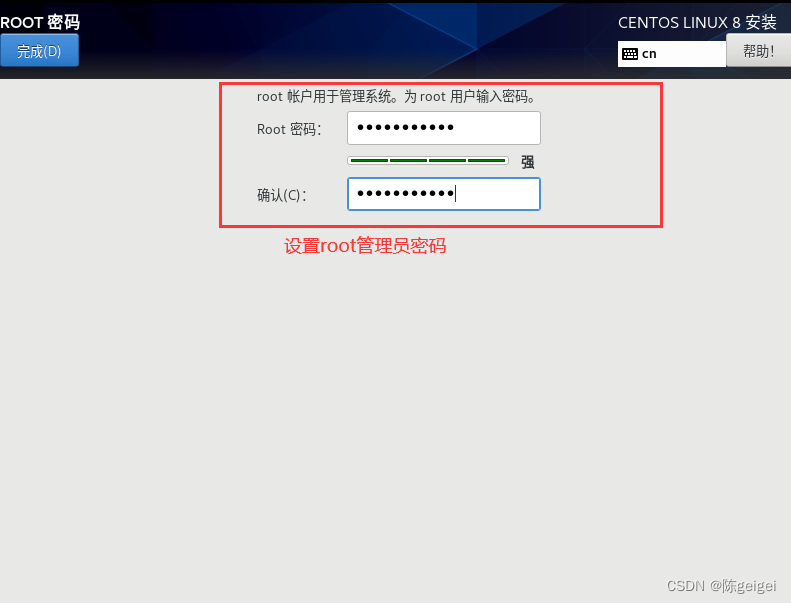
19.等待安装
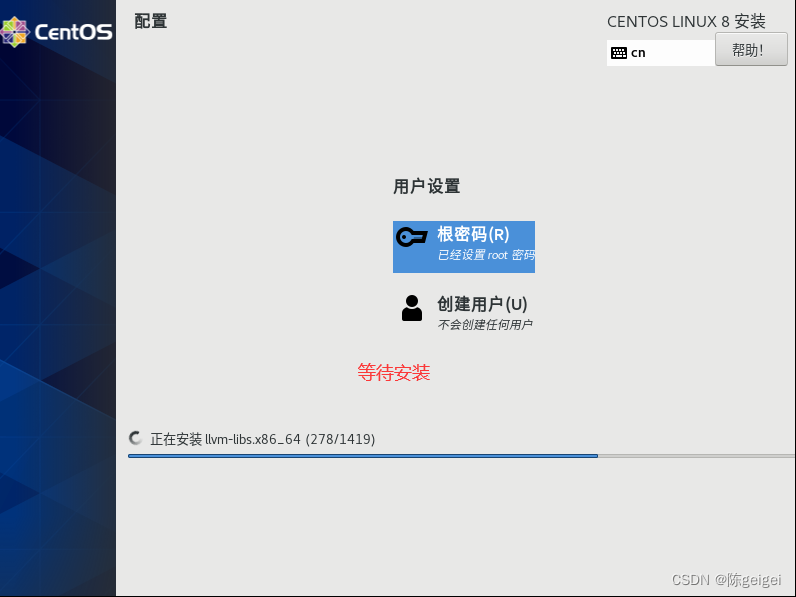 20.安装完成需要【重启】
20.安装完成需要【重启】
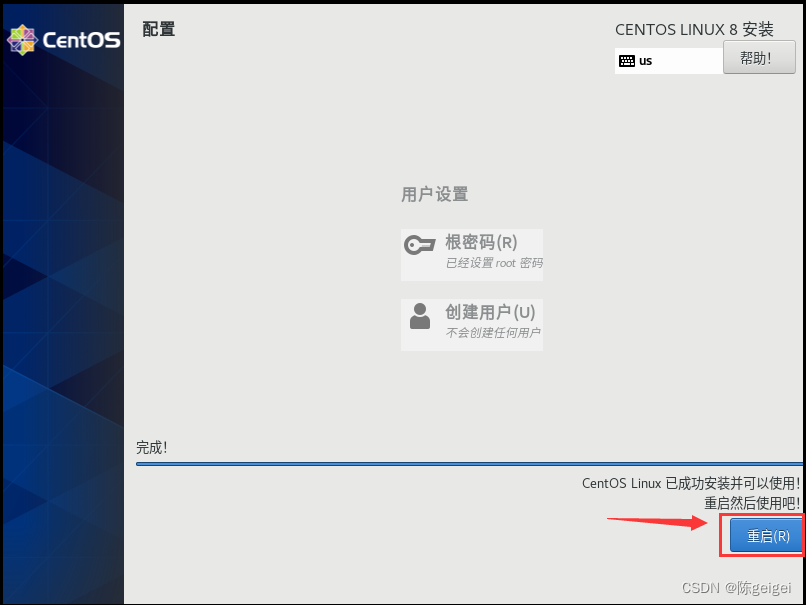
21.【接受许可证】---->【我同意】--->【结束配置】
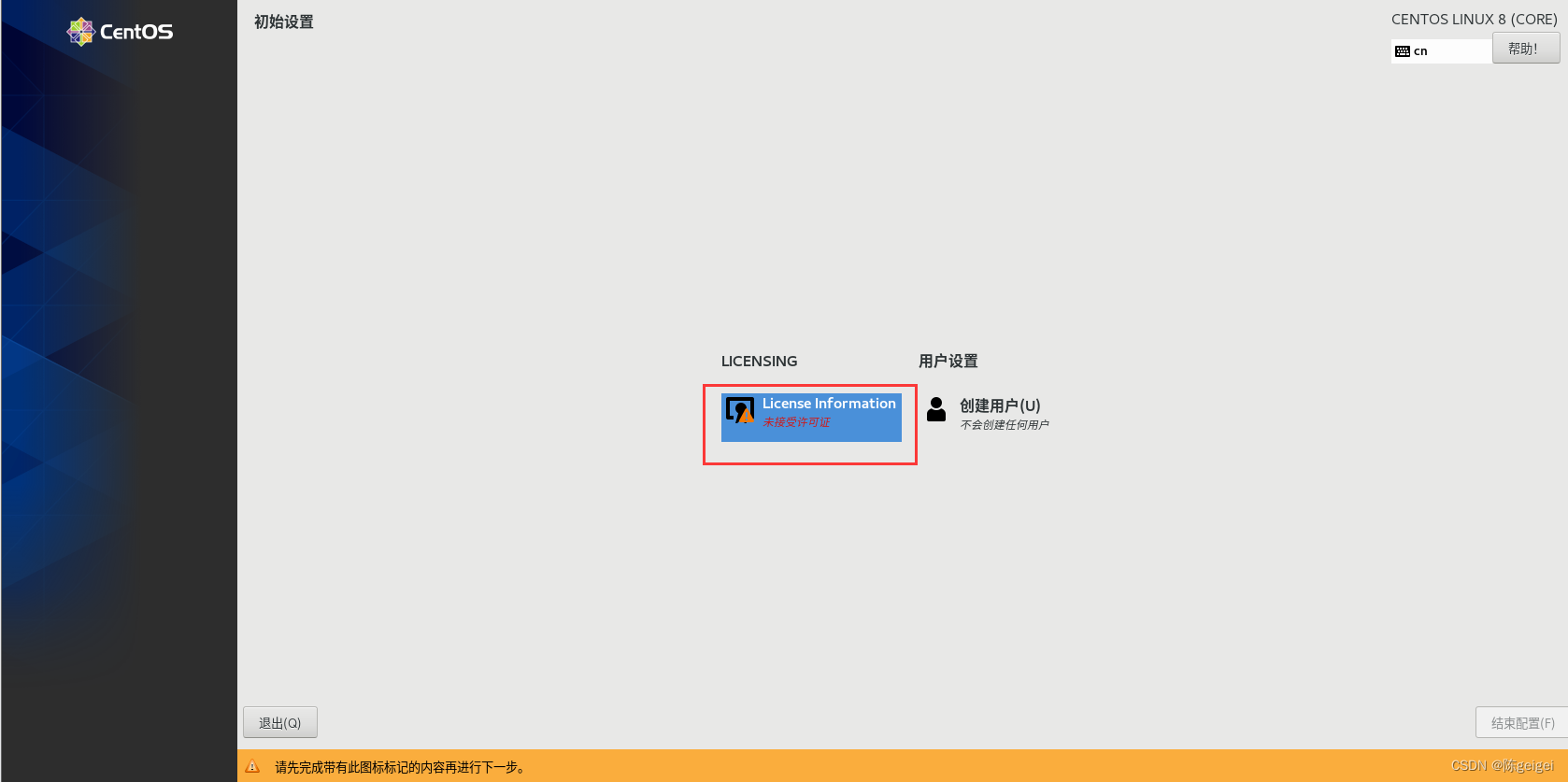
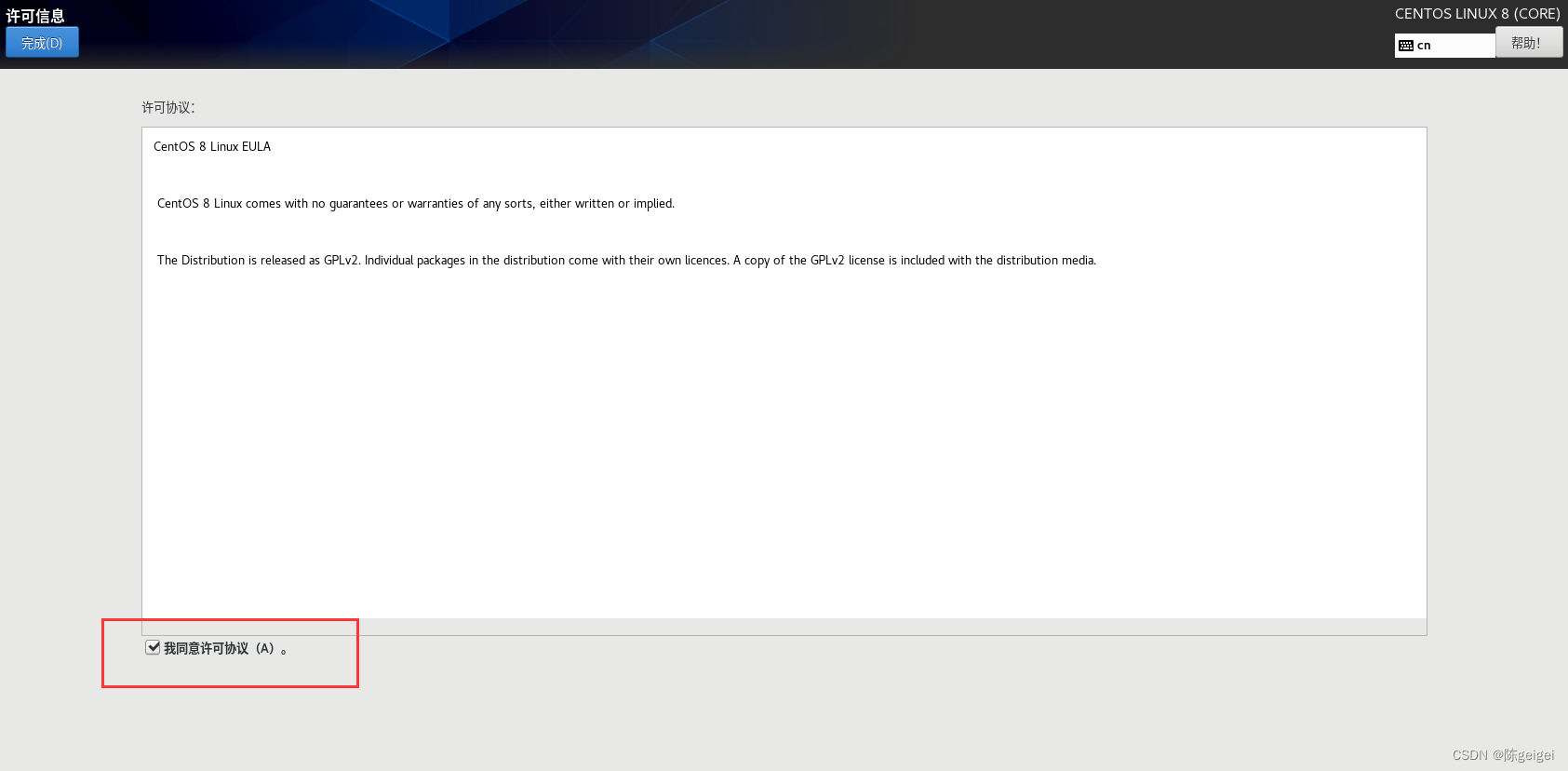
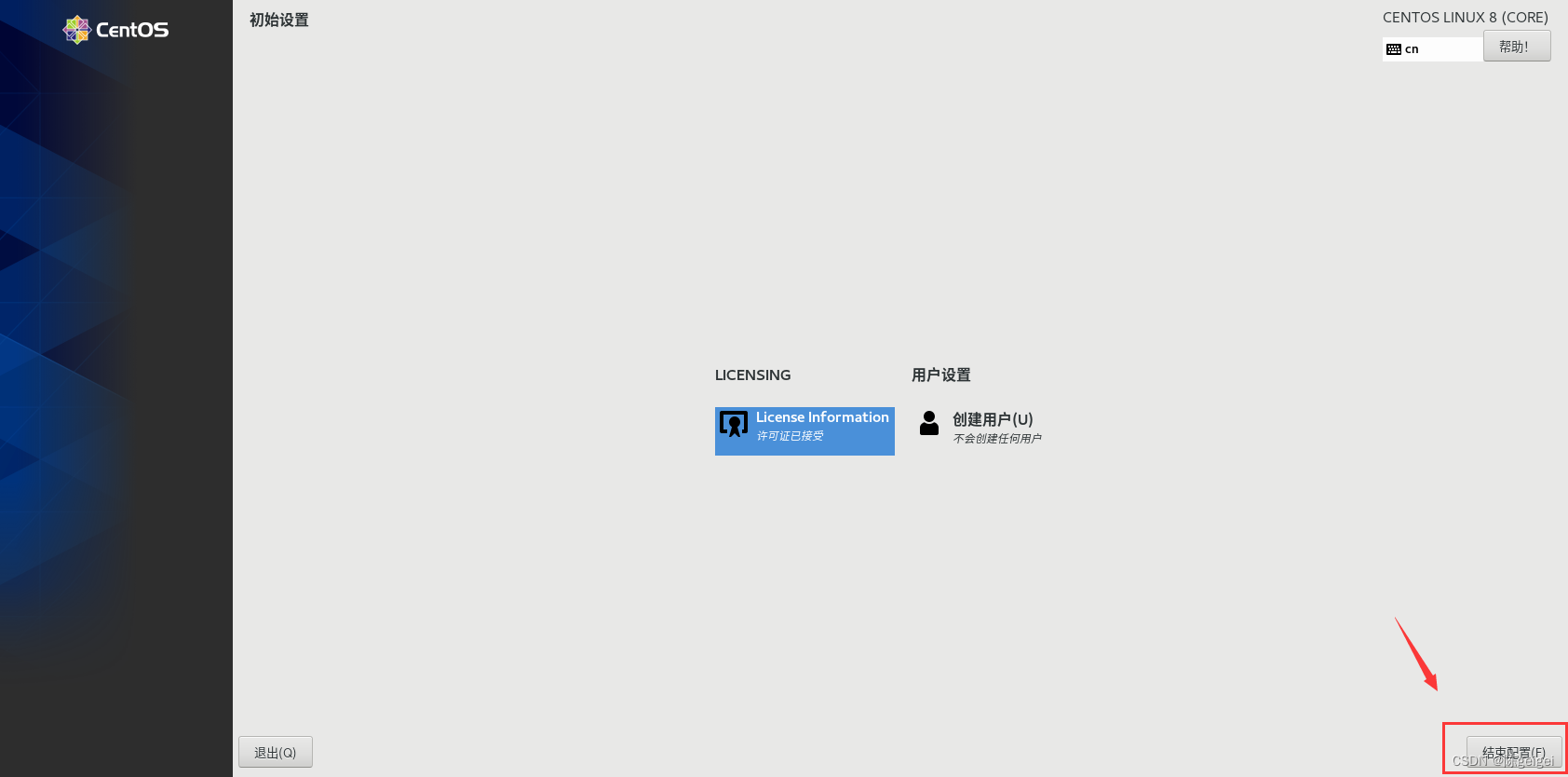 22.安装成功
22.安装成功